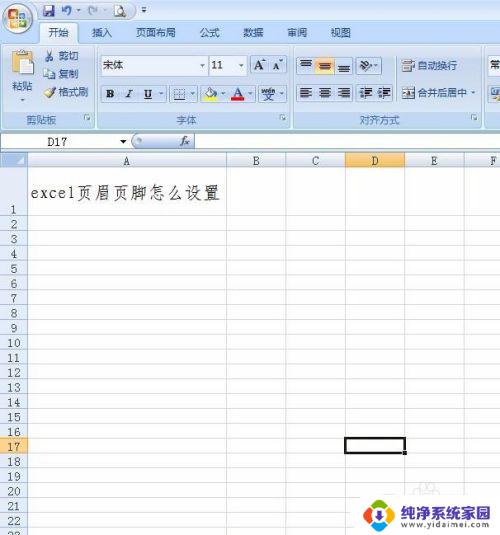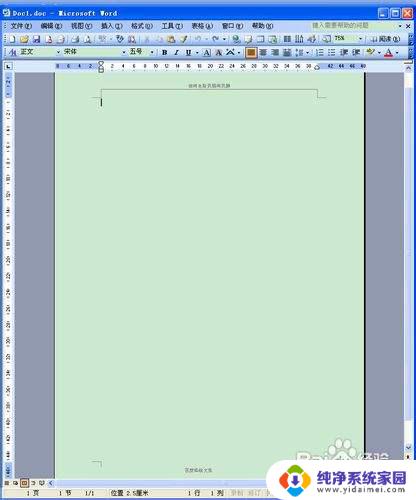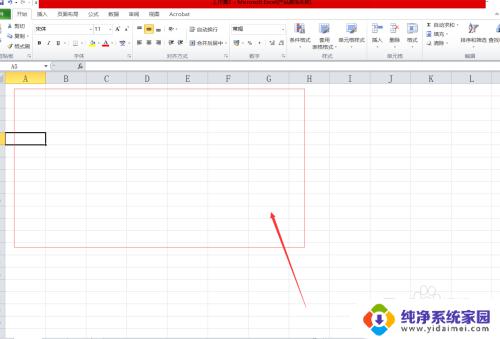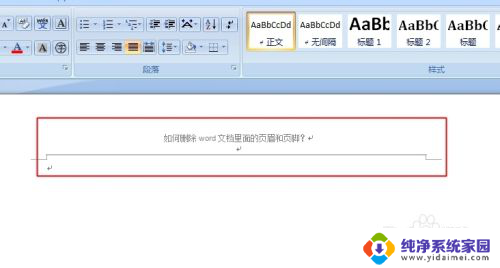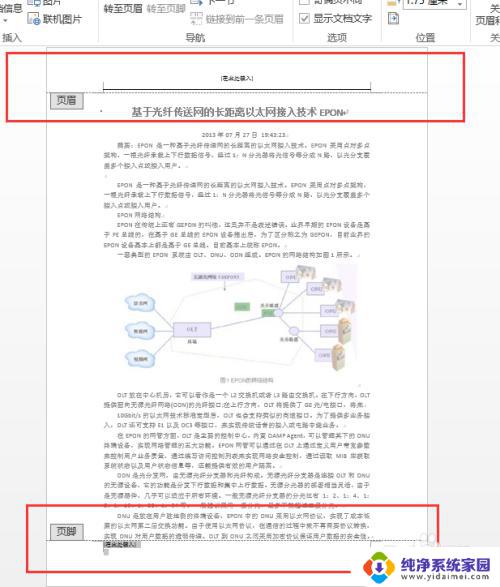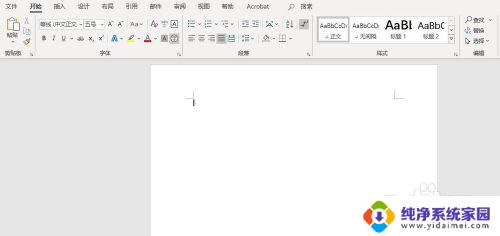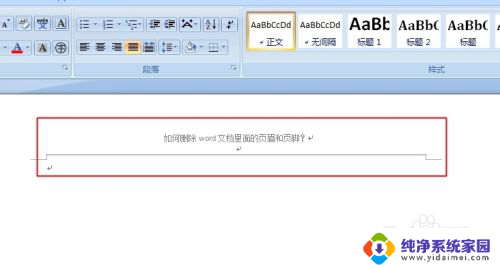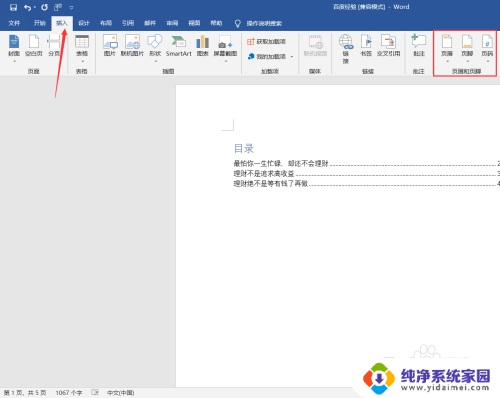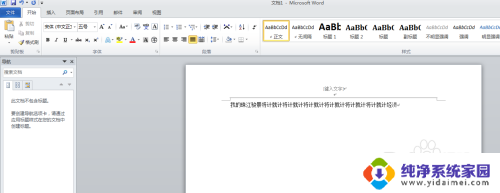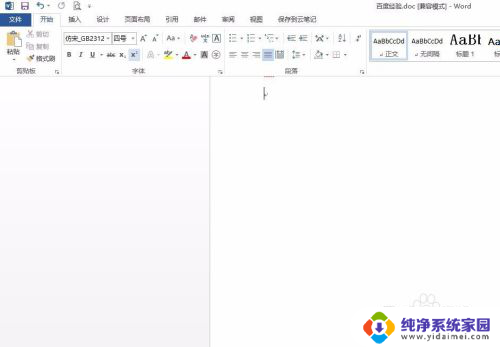首页页脚怎么改成普通页脚 如何在网站首页添加页脚
首页页脚怎么改成普通页脚,在网站设计中,首页的页脚通常具有一些特殊的设计元素,以突出网站的主题和品牌形象,然而有时我们可能需要将首页的页脚改为普通的样式,以更好地与其他页面保持一致。那么我们应该如何在网站首页添加一个普通的页脚呢?在本文中将介绍一些简单而有效的方法,帮助您实现这一目标。无论您是为了提升用户体验,还是为了符合设计风格要求,都可以通过以下方法来改变首页的页脚,使其与其他页面保持一致。
具体方法:
1.打开word文档,单击工具栏中的“插入”。
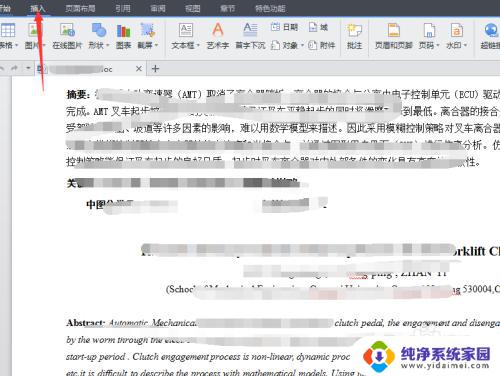
2.在“插入”会话框下面的选项中选择“页眉和页脚”并单击。
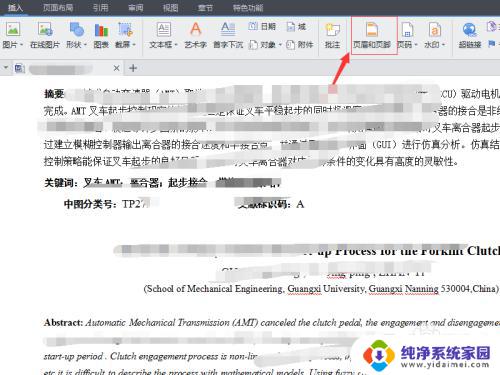
3.在跳出来的页眉页脚选项框中单击“页眉页脚”选项。
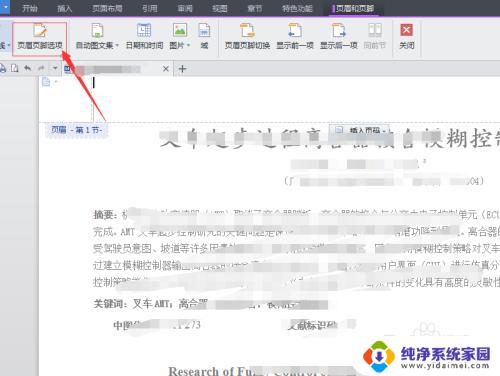
4.在跳出来的“页眉页脚设置”中的“首页不同”前面单击,单击之后的状态如下图所示。完毕之后按确定。
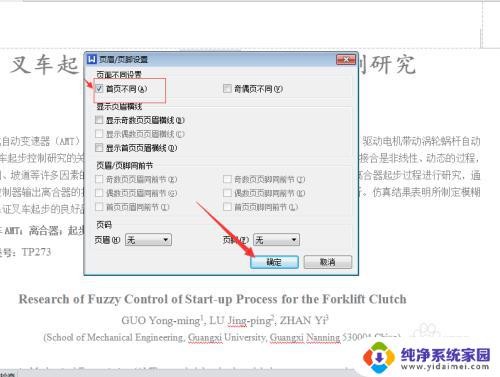
5.然后在首页的页脚处输入你所需要输入的信息,输入完毕之后单击页面任何一处页脚呈现出灰色。
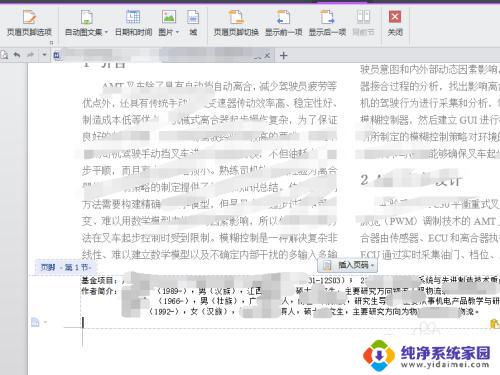
6.这样就完成了首页不同页脚的设置,可以看到第2页的页脚还是处于空白状态。至此首页不同的页脚设置完毕。
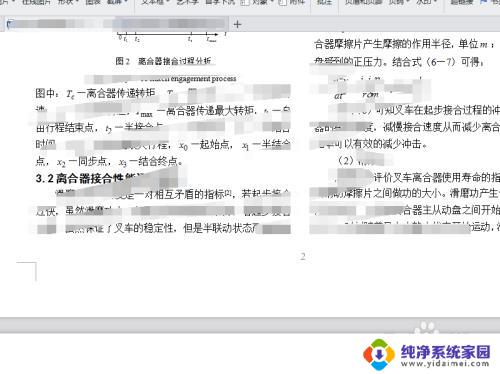
以上就是如何将首页页脚改成普通页脚的全部内容,如果还有不清楚的用户,可以参考以上步骤进行操作,希望这些步骤能对大家有所帮助。